تقوم المخططات الدائرية بتجميع البيانات في شرائح لتصور العلاقات بين الجزء إلى الكل. يمثل المخطط الإجمالي (سواء كان العدد أو المجموع) لجميع الفئات، وكل شريحة هي نسبة فئة واحدة مقارنة بالكل. يساعدك تمثيل البيانات كنسب على فهم مقادير كل فئة بالنسبة لبعضها البعض وإلى الإجمالي.
مثال
قم بإنشاء مخطط دائري لتمثيل نسب أنواع الجريمة للحوادث داخل المدينة.
- الفئة - نوع الجريمة
- التجميع—العدد
- حقل رقمي - بلا
- العرض - كلاهما (القيمة والنسبة المئوية)
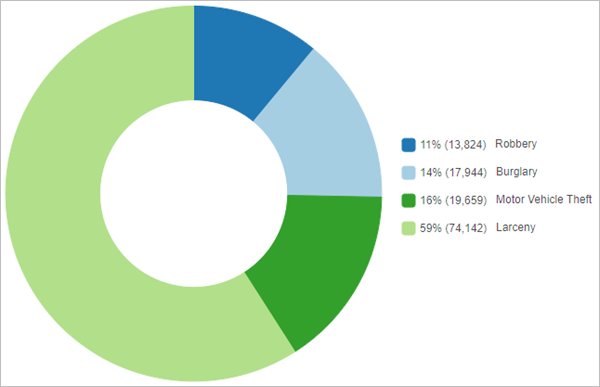
البيانات
تتضمن تكوينات علامة تبويب البيانات  المتغيرات التي تُستخدم لإنشاء المخطط الدائري.
المتغيرات التي تُستخدم لإنشاء المخطط الدائري.
شرائح من فئة
يتم إنشاء المخططات الدائرية باستخدام حقل فئة واحد بشكل افتراضي. تعرض المخططات الدائرية قيم فئة فريدة من معلمة الفئة على هيئة شرائح. يجب أن تكون معلمة الفئة سلسلة أو عددًا صحيحًا.
يتوافق حجم الشرائح مع نسبة كل فئة إلى الكل. يجب اختيار طريقة تجميع لتحديد كيفية حساب النسب. بشكل افتراضي، يستخدم المخطط طريقة تجميع العدد، والتي تحسب إجمالي عدد المرات التي تظهر فيها كل فئة فريدة في حقل الفئة ويستخدم الإجماليات لحساب نسبة لكل شريحة. يمكن أيضًا اختيار حقل رقمي لحساب نسب الفئات. في حالة استخدام حقل رقمي، يتم تغيير طريقة التجميع إلى المجموع، مما يعني أنه يتم حساب مجموع كل قيمة فريدة باستخدام الحقل الرقمي ويتم استخدام المجاميع لحساب نسبة لكل شريحة.
شرائح من حقول
يمكن إنشاء الشرائح باستخدام عدة حقول رقمية باختيار الحقول لمعلمة شرائح من. يمكنك إضافة حقول رقمية باستخدام زر تحديد الحقول الرقمية. يعرض المخطط الدائري كل حقل من الحقول المختارة كشريحة فردية تستخدم مجموع الحقل لحساب النسب لكل شريحة.
تسميات
يمكنك تشغيل التسميات التي تعرض قيمة كل شريحة عن طريق تمكين إظهار تسميات البيانات.
ترتيب الفرز
يتم فرز المخططات الدائرية تلقائيًا في عكس اتجاه عقارب الساعة حسب القيمة. يمكن تغيير الترتيب باستخدام معلمة ترتيب الفرز. تتوفر خيارات الفرز التالية للمخططات الدائرية:
- التسمية في اتجاه عقارب الساعة - يتم ترتيب الفئات أبجديًا بترتيب اتجاه عقارب الساعة، بدءًا من أعلى منتصف المخطط.
- التسمية بعكس اتجاه عقارب الساعة - يتم ترتيب الفئات أبجديًا بترتيب عكس اتجاه عقارب الساعة، بدءًا من أعلى منتصف المخطط.
- القيمة باتجاه عقارب الساعة - يتم ترتيب الفئات حسب القيمة بترتيب اتجاه عقارب الساعة، بدءًا من أعلى منتصف المخطط.
- القيمة عكس اتجاه عقارب الساعة - يتم ترتيب الفئات حسب القيمة بترتيب عكس اتجاه عقارب الساعة، بدءًا من أعلى منتصف المخطط.
شرائح
تحدد تكوينات علامة تبويب الشرائح  طريقة عرض الشرائح على المخطط الدائري، بما في ذلك التجميع والتسميات وألوان الشرائح.
طريقة عرض الشرائح على المخطط الدائري، بما في ذلك التجميع والتسميات وألوان الشرائح.
إعدادات
يمكنك تغيير حجم فجوة الدونات باستخدام معلمة حجم الدونات. حجم الدائرة المجوفة الافتراضي هو 0. يمكنك زيادة أو تقليل قيمة حجم الدونات لزيادة أو تقليل حجم الفجوة.
يمكنك تغيير الحد لإنشاء شرائح فردية باستخدام معلمة النسبة المئوية للتجميع. نسبة التجميع الافتراضية هي 0، مما يعني أن جميع الفئات أو الحقول تظهر كشرائح منفصلة على المخطط. ستؤدي زيادة النسبة المئوية للتجميع إلى تجميع كل الشرائح الأقل من الحد في فئة واحدة باسم أخرى.
تسميات
يمكنك تغيير حد الأحرف وعدد الخانات العشرية في التسمية. يمكنك أيضًا اختيار عرض التسميات لقيمة كل شريحة (عدد أو مجموع)، أو النسبة المئوية، أو القيمة والنسبة المئوية معًا. يتم تطبيق إعدادات التسمية على مفتاح الخريطة وتسميات البيانات والنوافذ المنبثقة.
شرائح
يتم سرد الفئات المعروضة على المخطط الدائري ضمن الشرائح. يمكنك تغيير اللون أو التسمية للشريحة بالنقر فوق تصحيح لون الرمز في قائمة الشرائح واختيار لون جديد أو كتابة تسمية جديدة.
الشرائح المجمعة
يتم سرد الفئات المعروضة في شريحة أخرى على المخطط الدائري ضمن الشرائح المجمعة.
تنسيق
تُستخدم تكوينات علامة التبويب تنسيق  لتغيير مظهر المخطط عن طريق تنسيق عناصر النص والرمز.
لتغيير مظهر المخطط عن طريق تنسيق عناصر النص والرمز.
تتضمن خيارات تنسيق المخطط ما يلي:
- عناصر النص - حجم الخط ولونه ونمطه المستخدم في عنوان المخطط وعنوان مفتاح الخريطة ونص الوصف ونص مفتاح الخريطة وتسميات البيانات. يمكنك تغيير تنسيق عناصر متعددة في آن واحد من خلال الضغط على Ctrl والنقر لتحديد العناصر.
- عناصر الرمز - لون خلفية المخطط.
عام
تُستخدم تكوينات علامة التبويب عام  لتحديث عناوين المخطط ومفتاح الخريطة.
لتحديث عناوين المخطط ومفتاح الخريطة.
تستند العناوين الافتراضية للمخططات على أسماء المتغيرات ونوع المخطط. يمكنك تحرير العناوين أو إيقاف تشغيلها في علامة التبويب عام. يمكنك أيضًا إدخال عنوان في معلمة عنوان مفتاح الخريطة. يمكن تعيين محاذاة مفتاح الخريطة على يمين أو يسار أو أعلى أو أسفل. يمكنك أيضًا إضافة وصف للمخطط في معلمة الوصف. الوصف هو كتلة نصية تظهر في الجزء السفلي من نافذة المخطط.
موارد
استخدم الموارد التالية لمعرفة المزيد حول المخططات:
- تكوين المخططات
- تكوين النوافذ المنبثقة لإضافة المخططات
- تصميم الأرقام باستخدام المخططات أو المخططات والحجم